iPhone12miniを購入。
早速カメラのナイトモードの機能を使って夜の風景をカメラに収める・・・。
そこで撮った写真を眺めていると・・・
ん・・・?
撮った写真に変な青白い光が写り込んでいるではないか・・・。


横に青く延びた光の線・・・・。拡大してみると・・・
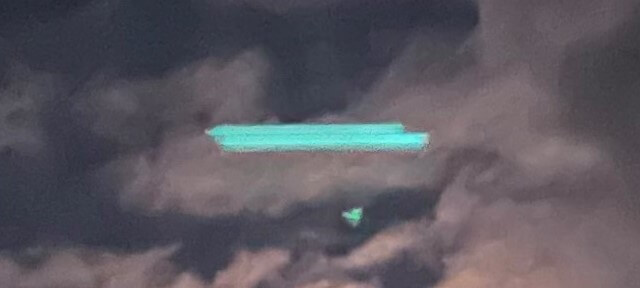
たまたまかな?
別の写真でも確認してみると、ナイトモードで撮影した写真にも青白き光が写り込んでいるのが分かる。


▲「左」が普通の撮影、「右」がナイトモードで撮影した写真。この写真に写り込んでいる光は「線」ではなく「点」である。

これはもしやあの『オーブ』といわれる霊魂…

実際に写っている光を拡大してみる。
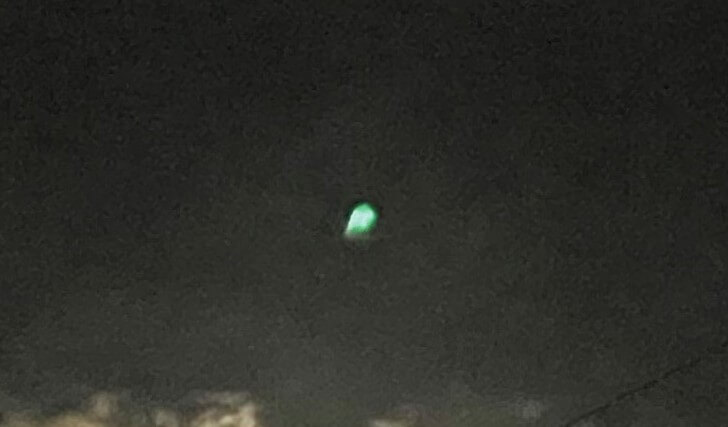
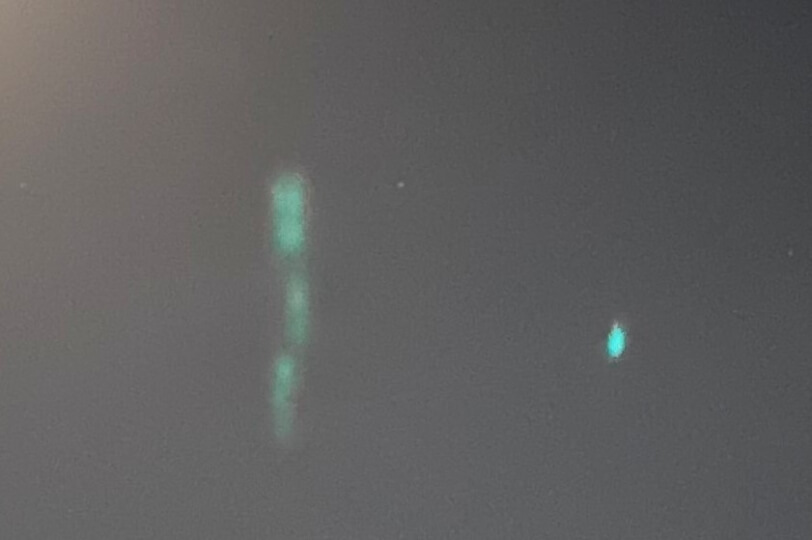
▲青白い光は暗所撮影時のナイトモードON/OFFに関係なく「点」や「線」で現れる。
iPhone12miniのカメラで撮った写真に映り込んでしまうこの奇妙な「光」の正体、そしてこのような奇妙な光が写り込んでしまったときの対処法についてまとめてみることにした。
光の正体はレンズフレア
iPhone12miniのカメラで撮影した写真に現れる青みがかった怪しい光の点や線。その光の正体は『レンズフレア』と言われるもの。
レンズフレアとは、カメラ本体の中に強い光が取り込まれることによって起こる現象。夜に撮る写真によく現れるという。(=心霊現象では決してないのでご安心あれ。)
このレンズフレアという現象、どうもiPhone12miniの暗所撮影時に頻繁に起こるようだ。
iPhone12miniで起こるレンズフレア現象について
写真を撮影するとき、周囲の光はカメラ内部の「イメージセンサー」という場所に取り込まれる。
このときiPhone内部では本来イメージセンサーに届くべきではない光が浅い角度から入り込んでしまい、その光がレンズの端っこで乱反射を繰り返しイメージセンサーに到達してしまう。
このような現象が頻繁にiPhoneは12miniだけではなく、レンズを2つ以上搭載しているiPhone11シリーズ以降のiPhone全てに生じているようだ。
おそらく搭載されている2眼、3眼レンズの配置、もしくはカメラの構造上の問題が原因だろう。
iPhone12mini以外のProシリーズを含めた13シリーズでも発生するレンズフレア問題。iPhone以外のAndroidスマホでの事象はあまり耳にしない。
このレンズフレア現象がiPhone14シリーズで解決していることを期待したい。
レンズフレア現象が発生しやすいシーン
iPhone12miniカメラの暗所撮影で発生しやすい『レンズフレア』現象。
このレンズフレア現象が起こってしまうと、撮影した写真にはまるで「オーブ(霊魂)」のような青白い光球、光線が写り込んでしまうため、せっかくの思い出の写真も台無しになる。
とはいえ、iPhone12miniのカメラで暗所撮影する全てのシーンにおいてレンズフレア現象が発生してしまうわけではなさそうだ。
レンズフレア現象は主に『強い光源に対しカメラを向けたとき』に発生しやすい。そのため、弱い光に対しiPhone12miniのカメラを向けて撮影した場合はレンズフレア現象は起きず、青白い光球や光線も写り込まない。
分かりやすい表現でいうと、いわゆる『逆光(ぎゃっこう)』と言われるシチュエーションで、レンズフレア現象は発生しやすい。
以下は地元の有名な時計台を11月の夕方19:30頃に12miniのナイトモードで撮影した写真。
時計台の左手に3つの小さな光の点が見える。
まさに『フレア現象』が起こっている写真である。

この写真でレンズフレア現象が起こっている原因として考えられるのは、おそらく時計台が発している光源。
この強い光がiPhone12mini内部で乱反射してフレアが起きているのは間違いない。

昼間の撮影ではレンズフレアの形状が違う
以下の写真は昼間の公園で娘たちをiPhone12miniのポートレートモードで撮影した写真。


この2つの写真について光の点や線のレンズフレアは起きていない。他の写真も確認してみたが、青白い光の点や線らしきものは見当たらなかった・・・
しかし、どうやらレンズフレアといわれる現象は、必ず青白い光の「点」や「線」で現れるというわけでもなさそうだ。
日中の太陽を逆光とした以下の写真2つを見てほしい。


夜景撮影の写真に写り込んでいたような青白い光の点や線は、この写真の中には見当たらない。そのかわり、光で描いた円型の輪のようなものが写り込んでいるのが分かる。
日中に発生するレンズフレア現象
↓
点や線ではなく「輪」
発生しやすいレンズフレアを抑える方法
iPhone12miniで撮影したときに現れるレンズフレアは、昼夜問わず起きやすい。昼間であれば太陽光、夜であれば街灯や月明かりなどのわずかな光によってフレアは発生する。
ならば、フレアが発生しにくい撮影方法やマル秘テクニックたるものがないのだろうか・・・

当然ながら『強い光源へ向けた逆光撮影はしない』というのは鉄則だろう。しかし夜間撮影などで、街灯や照明のわずかな光でもレンズフレアが発生する場合がある。
そういった場合のレンズフレア対策に有効な2つの方法があることを紹介する。
手をかざし光を遮りながら撮影する
夏場や光が強い場所で一眼レフやミラーレスカメラなどのカメラ機を用いて撮影する場合、強すぎる光がイメージセンサーに入らないように「レンズフード」をレンズに装着する。
そこでiPhoneのカメラ専用のレンズフードたる製品がないかと調べてみたところ、以下のような製品があることに気づいた。
その他にも様々なスマホカメラ専用のレンズフードがあるのだが、いずれも大型で見た目も決してよいとはいえないものばかり・・・。
とてもじゃないが、iPhoneのカメラ用に相応しいレンズフード製品はないと言ってもよいだろう。
となれば『手で光を遮る』方法しかない。
以下は手で光を遮る方法で、実際に撮影した逆光の写真の比較をした記事だ。
是非試してほしい。
アプリ『Snapseed(スナップシード)』を利用
2022年時点でiPhoneカメラにしっくりくるスマホ用レンズフード製品がない以上、昼夜問わず逆光の撮影シーンではレンズフレアが発生してしまう。
なるべくレンズフレアが起きないよう、手で光を遮りながらのアナログ的な撮影をせざるをえない中で、あるアプリの存在を知る。
『Snapseed(スナップシード)』という写真加工アプリで、このアプリを利用すると撮影した写真に写り込んでいるフレアをきれいに削除してくれるというのだ。
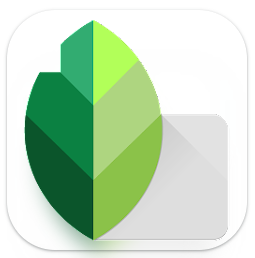
Snapseed(スナップシード)アプリは「無料」で利用することができる。
実際にSnapseed(スナップシード)アプリを使ってみると、とても簡単な手順で直観的にレンズフレアを消すことができた。
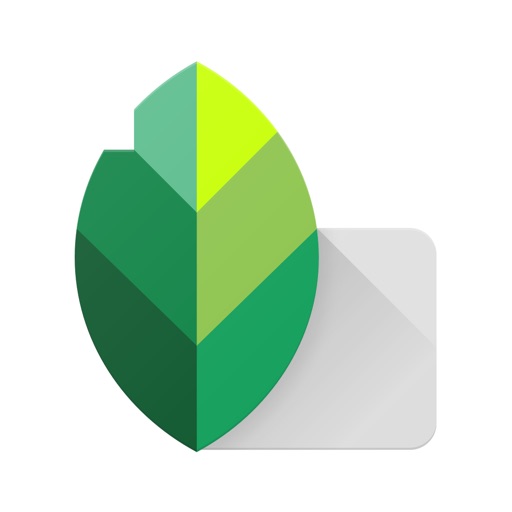
次章では、その便利な写真加工アプリ「Snapseed(スナップシード)」を使ってレンズフレアを消す手順を図を用いて解説しているので興味がある方は是非ご覧頂きたい。
12miniで撮影した写真に写り込む光を消す方法
iPhone12シリーズのカメラで発生してしまうフレア現象を回避する方法は、撮影角度を変えるか、もしくは手で覆いながら撮影するしかない。
そのようなアナログなやり方で、撮影時に出来るだけレンズフレアが生じないようにしたとしても、すでにに写り込んでしまったレンズフレアはどうしようもない・・・・と諦めている方は聞いてほしい。
写真に写り込んだ光の点や線を消したい!
写り込んでしまったレンズフレアを簡単に消すことができる写真加工アプリがある。
アプリ名は『Snapseed(スナップシード)』。
Snapseedアプリは以下からiPhoneにダウンロードすることができる。
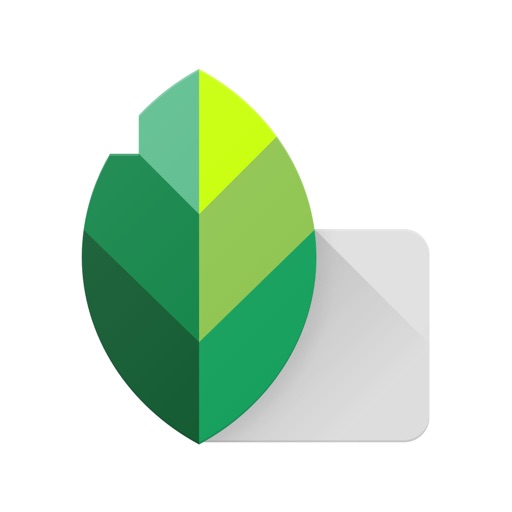
Snapseed(スナップシード)アプリをiPhoneにダウンロードできたら、以下の手順で撮影した写真に写り込んだレンズフレアを消すことができる。
レンズフレアを消す手順
無料で利用できる写真加工アプリ「Snapseed(スナップシード)」によるレンズフレアの消し方の手順について解説する。
①Snapseedをタップ
②「+」をタップ
③写真を選択
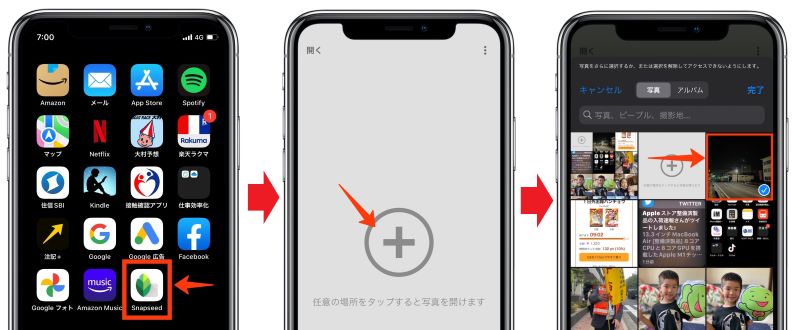
④画面下中央「ツール」をタップ
⑤「シミ除去」をタップ
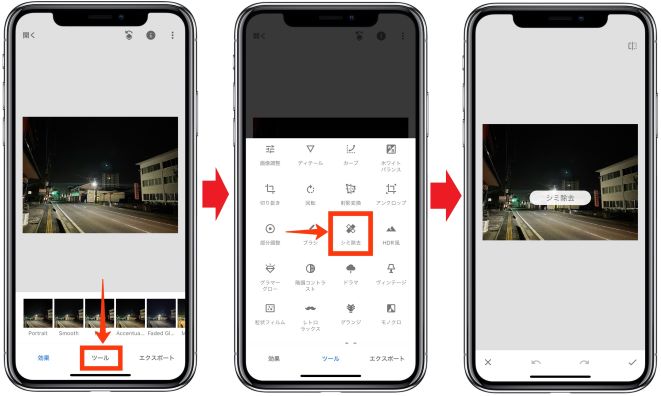
⑥指でレンズフレアの光点の部分をなぞる
⑦光点が消える
⑧右下「✓」をタップ
⑨「保存」をタップ
➉「変更」をタップ
このような一連の手順を踏めばレンズフレアによる光点をうまく消すことができる。
指でなぞるだけで光点を消去!!
以下の2つはSnapseed(スナップシード)アプリを使い、レンズフレアの光線をうまく消すことができたときのサンプル写真。


▲「左」がレンズフレアによる光線が写った写真。「右」がSnapseedアプリを使って光線を消した後の写真。
このようにSnapseed(スナップシード)アプリを使えば、写り込んでしまったレンズフレアも指先1つで簡単に消してしまうことができる。
消すことができないレンズフレア
前章のように、Snapseed(スナップシード)アプリを使うことで、iPhoneの写真に生じたレンズフレアは簡単に消すことができる。
しかし中には、Snapseed(スナップシード)アプリを使ってしてもうまく消すことができない類のレンズフレアがあることに気づいた。
例えば、日中の撮影時によく生じる円形状のレンズフレアだ。
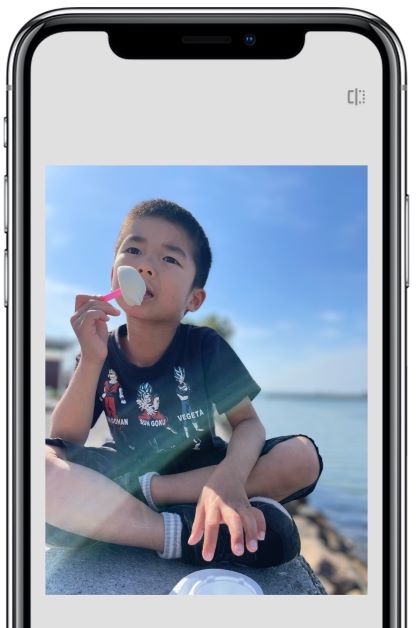
被写体は雪見だいふくを海岸で食べる次男坊。
このような円形状のレンズフレアをSnapseedアプリ上で指先でなぞって消した場合、以下のようになぞった箇所が歪んでしまい出来の悪い仕上がりになってしまう。
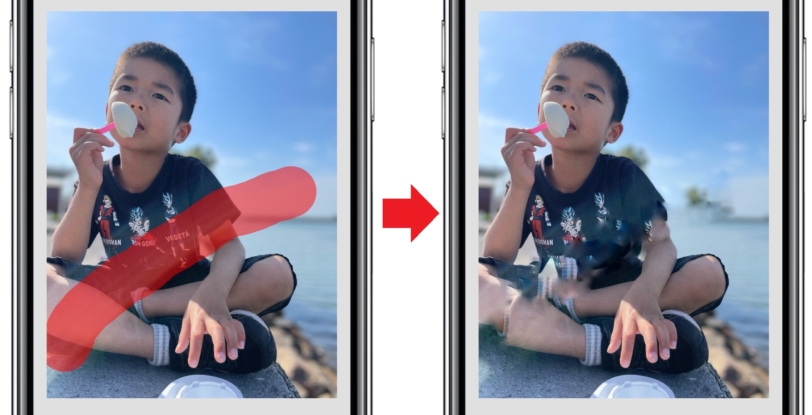
Snapseed(スナップシード)アプリでうまく消すことができるレンズフレアは点や線のみ。円形状のフレアはうまく消すことができない。
まとめ
iPhone12miniのカメラは広角と超広角の2つのレンズを搭載し、背景を自然にぼかしてくれる精度が高いポートレートモードや、暗所な場面でもわずかな光で綺麗に撮影できるナイトモードなど、さまざまなシチュエーションでの写真撮影が十分楽しめる機能が充実している。
その一方で、あまり大きく報道されていないフレア現象が起こりやすいということを、これからiPhone12miniをはじめとする12シリーズや13シリーズの購入を検討されている方は覚悟しておく必要がある。
とはいえ、iPhone12miniのカメラは視野が広く撮れる超広角撮影や、背景がボケるポートレート撮影ができるなど、出来上がってくる写真は非常にクオリティーが高い。
レンズフレアの現象は、撮影するときの心がけ1つと写真加工アプリ「Snapseed(スナップシード)」でほぼ回避できるので12miniのカメラについてはそこまで不安視することはないだろう。


本ブログでは最新iPhoneを取り巻くお得なガジェット情報を発信しています。もしよろしければ以下リンク先からご覧頂けると幸いです。よろしくお願いいたします。






コメント
コメント一覧 (9件)
[…] iPhone12mini撮影写真に謎の光 […]
[…] 12miniカメラの欠点と対策 […]
Snapspeed(スナップスピード)と明記されてますが、Snapseed(スナップシード)ですよね^^;
さかりんさん
ありがとうございます!確かに!!修正させて頂きます(^^♪
コメントありがとうございます~
[…] レンズが2つ以上あるiPhoneのカメラ欠点 […]
[…] 12miniと13miniに共通し起こる謎の光 […]
[…] iPhone撮影 謎の光の正体 […]
[…] 12mini写真に写る光の正体と対処法 […]
[…] iPhone12miniカメラ 最大の欠点 […]